נסה את הפתרונות הנבדקים האלה מיד
- משתמשים רבים אינם יכולים להסיר את חשבון Microsoft שלהם מ-Windows 10 מכיוון שאין לְהַסִיר אוֹפְּצִיָה.
- יצירת חשבון מקומי תחילה, באמצעות השלבים המצוינים להלן, עשויה לעזור לך לפתור את הבעיה.
- אתה יכול גם לנסות לנתק את חשבון העבודה או בית הספר שלך כדי להסיר אותו מהמחשב שלך.
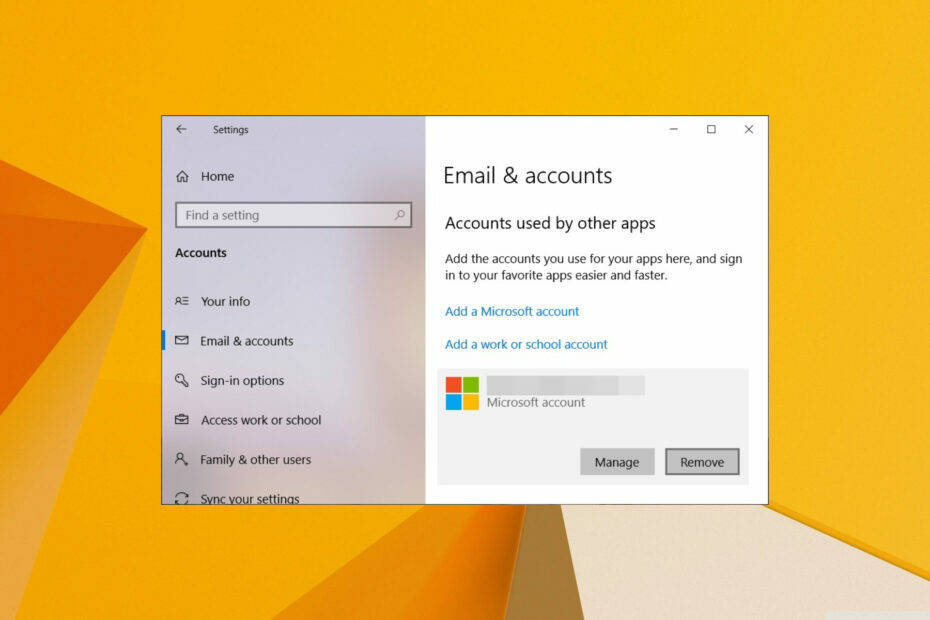
איקסהתקן על ידי לחיצה על הורד את הקובץ
- הורד את Restoro PC Repair Tool שמגיע עם טכנולוגיות פטנט (פטנט זמין כאן).
- נְקִישָׁה התחל סריקה כדי למצוא בעיות של Windows שעלולות לגרום לבעיות במחשב.
- נְקִישָׁה תקן הכל כדי לתקן בעיות המשפיעות על האבטחה והביצועים של המחשב שלך.
- Restoro הורד על ידי 0 הקוראים החודש.
ישנן סיבות רבות מדוע משתמש רוצה להסיר חשבון Microsoft, אבל כנראה שהכי נתקלת בו קשור לחשבון השייך למישהו אחר מלכתחילה.
לפני הסרת חשבון Microsoft מומלץ לוודא שכל הקבצים או המסמכים החשובים נשמרו כדי שלא יאבדו.
במאמר מקיף זה, תמצא את השלבים המדויקים שאתה צריך לעשות כדי להסיר בבטחה את חשבון Microsoft שלך מ-Windows 10.
מדוע כפתור הסר חשבון Microsoft חסר ב-Windows 10?
הנה כמה סיבות שלאחר מחקר מסוים, הסקנו שהסיבה לכפתור ההסרה של Microsoft חסר במחשב Windows 10 שלך:
- החשבון שלך מקושר: ברוב דוחות המשתמשים, חשבון Microsoft היה מקושר לחשבונות Access Work או School, וזו הסיבה שכפתור ההסרה חסר.
- בגלל שיקולי פרטיות: שם עשויה להיות סיבה לפרטיות מדוע כפתור ההסרה חסר במחשב Windows 10 שלך.
- אתה לא משתמש בחשבון מקומי: אתה צריך השתמש בחשבון מקומי במחשב שלך כדי להסיר את חשבון Microsoft.
כיצד אוכל להסיר את חשבון Microsoft שלי מ-Windows 10?
1. הוסף חשבון מקומי
- הקש על חלונות + ר והקלד netplwiz.
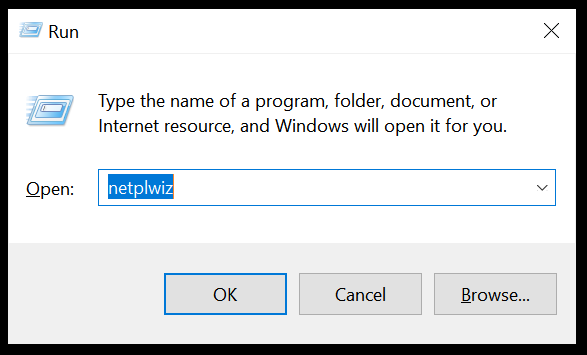
- בתוך ה משתמשים לשונית, לחץ לְהוֹסִיף.

- נְקִישָׁה היכנס ללא חשבון Microsoft (לא מומלץ).
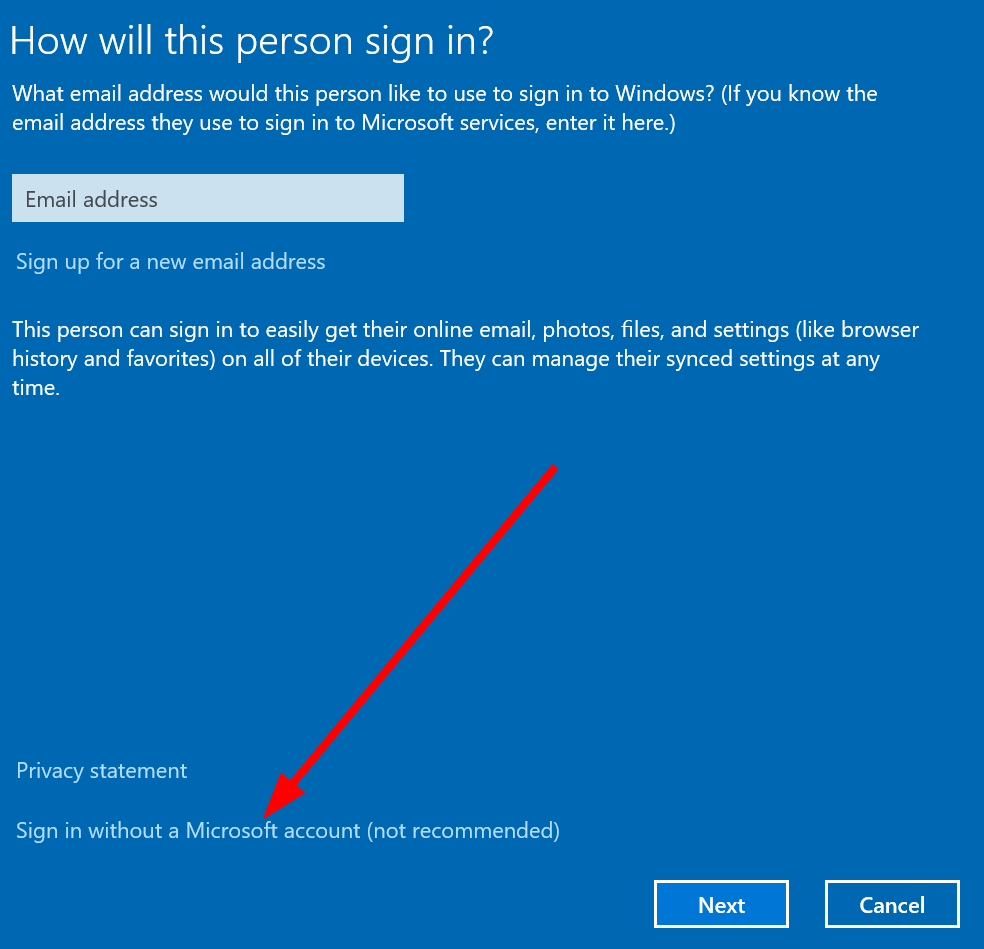
- נְקִישָׁה חשבון מקומי.

- הכנס את שם משתמש ו סיסמה.

- נְקִישָׁה הַבָּא, ואז סיים.

- צא מה- חשבון Microsoft אתה רוצה למחוק.
- היכנס באמצעות ה- חשבון מקומי אתה יצרת.
- בחר ו לְהַסִיר החשבון.
כפי שכבר צוין, עליך להיכנס לחשבון מקומי על מנת למחוק את חשבון Microsoft. עליך ליצור חשבון מקומי חדש או להיכנס עם החשבון המקומי שלך ולאחר מכן להמשיך עם האפשרות למחוק את חשבון Microsoft.
2. הסר את החשבון באופן מקומי
- ללחוץ חלונות+ ר כדי לפתוח את לָרוּץ דו שיח.
- הקלד netplwiz ולחץ להיכנס.

- בחר את חשבון המשתמש ולחץ על לְהַסִיר לַחְצָן.
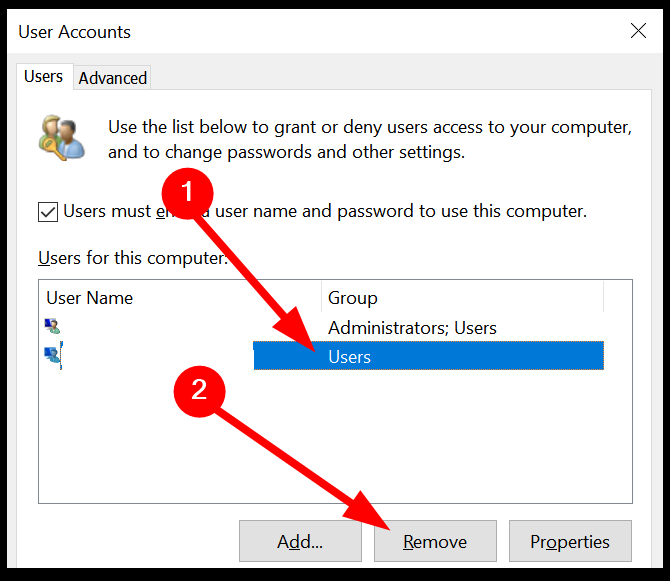
- איתחול המכשיר שלך ובדוק אם החשבון הוסר.
אתה יכול לעשות שימוש בלוח הבקרה של משתמש מתקדם ולבצע בקלות את השלבים לעיל כדי להסיר את חשבון Microsoft ממחשב Windows שלך.
- שגיאת יישום Accelerometerst.exe ב-Windows 10 [תיקון]
- אין התקני השמעה ב-Windows 10? כיצד להפעיל אותם
- מיקס סטריאו של Windows 10 חסר? 5 דרכים לתקן את זה
- תפריט קליק ימני נעלם ב-Windows 10? 7 תיקונים
- שגיאה SystemSettingsAdminFlows.exe: כיצד לתקן אותה
3. הפסק להיכנס
- הקש על לנצח + אני מפתחות לפתיחת הגדרות תַפרִיט.
- לחץ על חשבונות משמאל.
- בחר המידע שלך.

- בחר הפסק להיכנס אוטומטית לכל אפליקציות Microsoft.

- בחר את חשבונות אימייל אוֹפְּצִיָה.
- לחץ על לְהַסִיר אפשרות לחשבון שברצונך להסיר.
- איתחול המכשיר שלך.
4. מחק באמצעות אתר ההגדרות של חשבונות Microsoft
- בקר באתר זהו להתחבר לחשבון Microsoft שלך.
- לחץ על מכשירים בחלק העליון.

- לחץ על ראה פרטים מתחת למכשיר המחובר שלך.
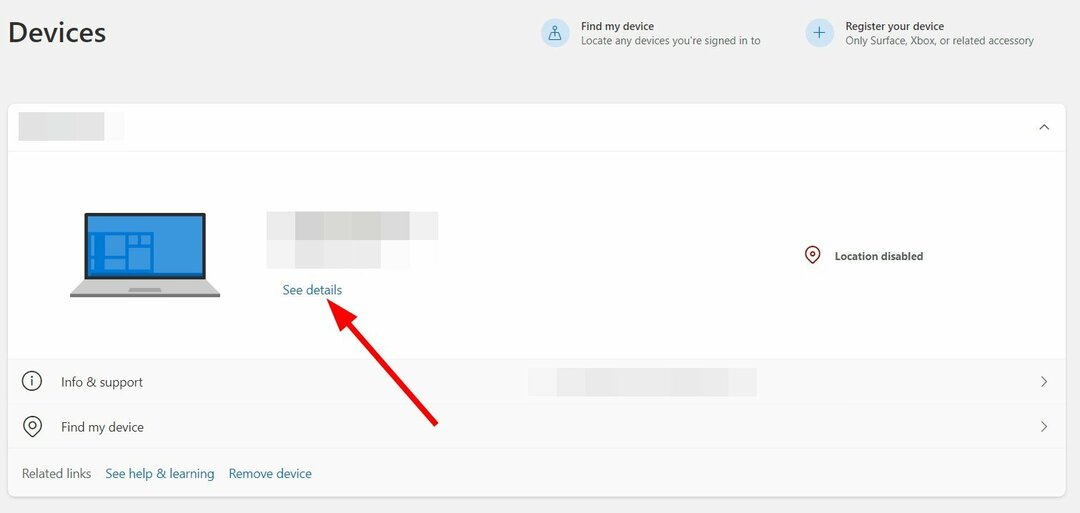
- לחץ על הסר את המכשיר הזה אפשרות בחלק העליון.

פעולה זו תסיר או תבטל את הקישור של המכשיר שלך עם חשבון Microsoft שלא הצלחת להסיר.
5. מחק את החשבון באמצעות עורך הרישום
- הקש על לנצח + ר מפתחות לפתיחת לָרוּץ דו שיח.
- סוּג regedit ולחץ להיכנס.
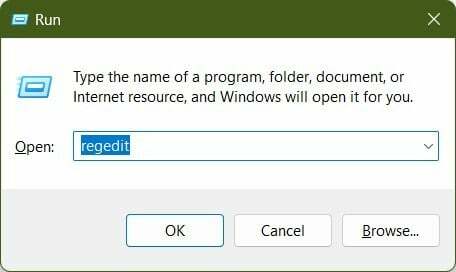
- נווט אל הנתיב למטה ולחץ להיכנס.
HKEY_USERS.DEFAULT\Software\Microsoft\IdentityCRL\StoredIdentities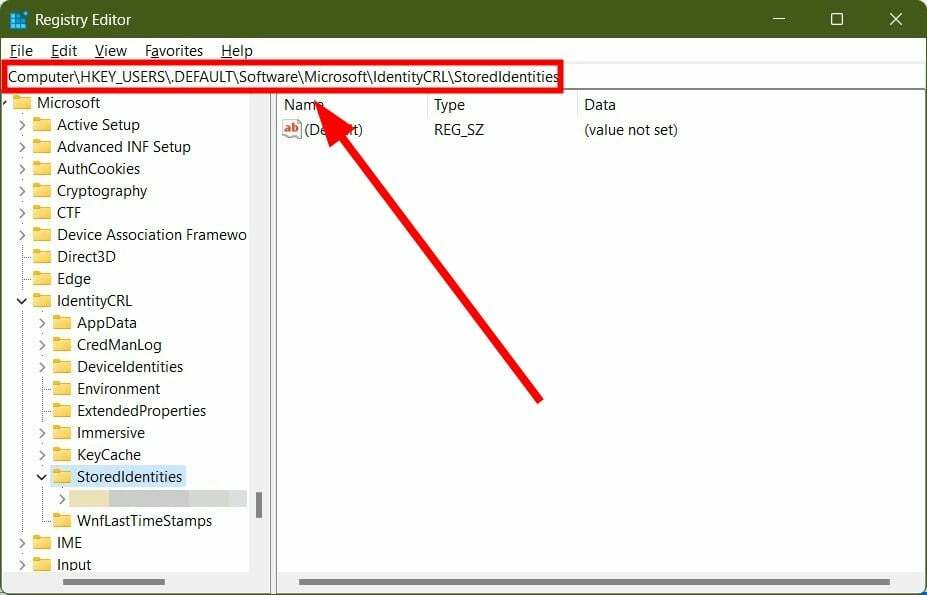

- הרחב את ה StoredIdentities תיקייה. כאן תמצא את כל חשבונות Microsoft שלך מחוברים.
- לחץ לחיצה ימנית על StoredIdentities תיקייה ובחר לִמְחוֹק.

- נְקִישָׁה כן בהנחיה.
טיפ מומחה:
ממומן
קשה להתמודד עם בעיות מסוימות במחשב, במיוחד כשמדובר במאגרים פגומים או קבצי Windows חסרים. אם אתה נתקל בבעיות בתיקון שגיאה, ייתכן שהמערכת שלך שבורה חלקית.
אנו ממליצים להתקין את Restoro, כלי שיסרוק את המכשיר שלך ויזהה מה התקלה.
לחץ כאן כדי להוריד ולהתחיל לתקן.
זוהי דרך מתקדמת יותר להסיר את חשבון Microsoft שלך מהמחשב. עליך לוודא שאתה מבצע את השלבים בקפידה כאמור מכיוון שכל דבר שגוי יכול להסיר ערך רישום חשוב מהמחשב שלך.
6. נתק את חשבון בית הספר/עבודה
- הקש על לנצח + אני מפתחות לפתיחת הגדרות תַפרִיט.
- לחץ על חשבונות משמאל.
- בחר גישה לעבודה או לבית הספר מהחלונית השמאלית.
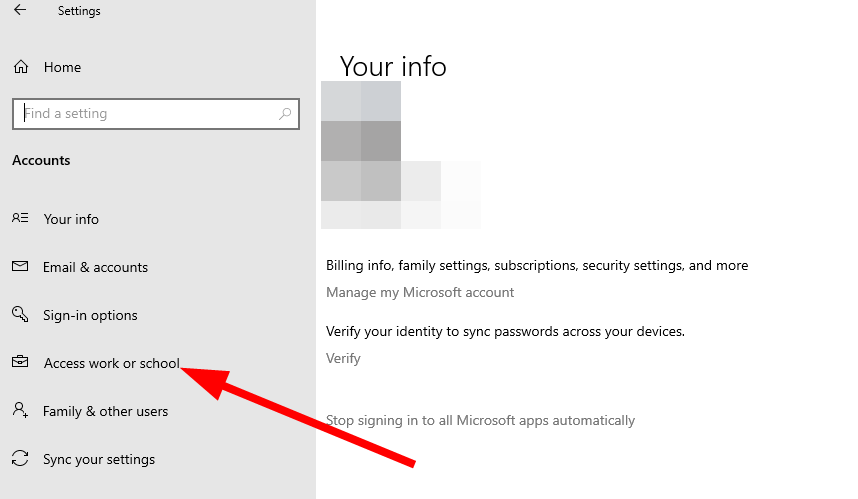
- הרחב את החשבון שברצונך להסיר ובחר לְנַתֵק.

לעתים קרובות, בגלל הגדרות ניהול, אינך רשאי להסיר את חשבון בית הספר או חשבון המשרד שלך. במקרה כזה, אתה יכול להמשיך לנתק את חשבון העבודה או בית הספר מהמחשב שלך בצע את השלבים לעיל.
אם אתה מקבל הודעת שגיאה האומרת חשבון Microsoft שלך דורש תשומת לב, לאחר מכן תוכל לעיין במדריך שלנו ולפתור את הודעת השגיאה.
משתמשים שאינם זקוקים עוד לחשבון Microsoft ורוצים למחוק אותו לצמיתות יכולים לעקוב אחר המדריך שלנו כיצד למחוק לצמיתות את חשבון Microsoft שלך, ותגמור עם זה.
חלק מהמשתמשים דיווחו גם שהם מקבלים שגיאה שחשבון Microsoft שלהם לא קיים. במקרה כזה, יש לנו מדריך שמפרט כמה פתרונות יעילים לפתרון הבעיה.
למשתמשים אשר אינם מסוגלים להיכנס למחשבי Windows 11 או 10 שלהם באמצעות חשבון Microsoft שלהם, יש לנו מדריך שיעזור לך לפתור את הבעיה. אתה יכול גם לבדוק את המדריך שלנו ולפתור את הבעיה עלינו לתקן את השגיאה בחשבון Microsoft שלך.
ספר לנו בהערות למטה, איזה אחד מהפתרונות לעיל עזר לך לתקן את המצב לא יכול להסיר את חשבון Microsoft מ- Windows 10 בְּעָיָה.
עדיין יש בעיות? תקן אותם עם הכלי הזה:
ממומן
אם העצות לעיל לא פתרו את הבעיה שלך, המחשב שלך עלול להיתקל בבעיות Windows עמוקות יותר. אנחנו ממליצים הורדת כלי תיקון מחשב זה (מדורג נהדר ב-TrustPilot.com) כדי לטפל בהם בקלות. לאחר ההתקנה, פשוט לחץ על התחל סריקה לחצן ולאחר מכן לחץ על תקן הכל.

